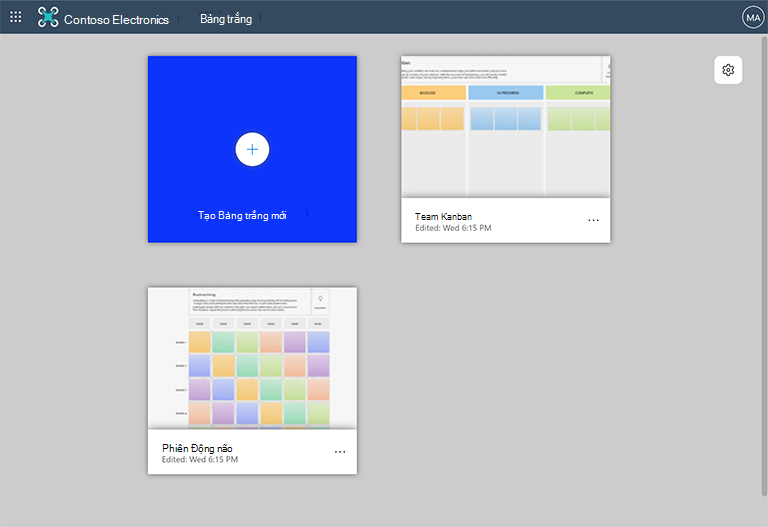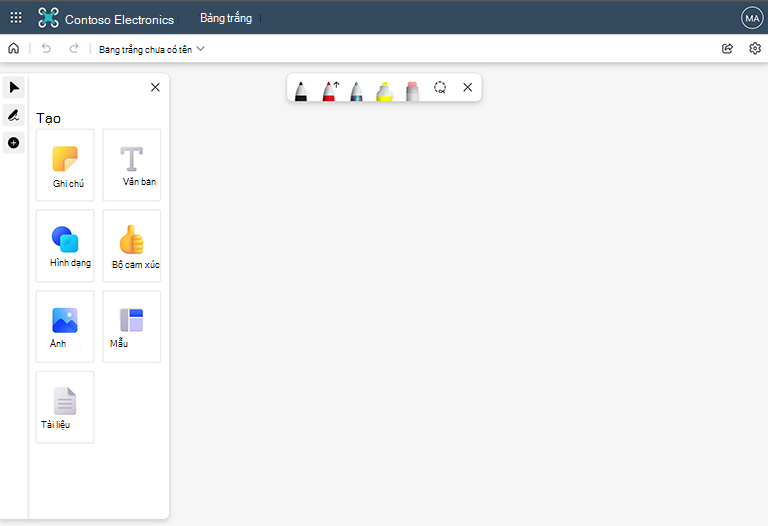Whiteboard giúp bạn dễ dàng cộng tác trong nơi làm việc hoặc lớp học hỗn hợp. Động não, lập kế hoạch và chia sẻ với những người khác trên bức vẽ kỹ thuật số, tất cả trong thời gian thực!
Dưới đây chỉ là một số thao tác bạn có thể thực hiện trong Whiteboard:
-
Điều hành cuộc họp hiệu quả
-
Suy luận
-
Học tập và huấn luyện
-
Lập kế hoạch phân đoạn nước rút
-
Quản lý dự án
-
Giải quyết vấn đề
-
Cải tiến liên tục
-
Quản lý sự cố
Tôi có thể sử dụng dịch vụ Whiteboard?
Whiteboard có sẵn trên các nền tảng sau:
Làm thế nào để tôi tạo tài khoản Whiteboard?
Sau khi bạn đã tải xuống Whiteboard hoặc mở phiên bản web trong trình duyệt, hãy đăng nhập bằng tài khoản Microsoft của bạn.
Khi khởi chạy trải nghiệm Whiteboard web hoặc bất kỳ ứng dụng Whiteboard lập nào, bạn sẽ bắt đầu với bộ chọn bảng:
Tại đây, bạn có thể tìm thấy tất cả các bảng trắng mà bạn đã tạo hoặc truy nhập trước đó. Để tạo bảng mới, hãy chọn ô cập nhật tạo Whiteboard mới.
Truy cập trang Cách sử Whiteboard trong trang hỗ trợ Microsoft Teams để tìm hiểu cách tạo bảng mới trong Teams.
Các lĩnh vực cơ bản của Whiteboard?
Đây là ví dụ về bảng trắng mới tạo sẵn sàng cho ý tưởng của bạn:
Bên trái: Ở đây, bạn sẽ tìm thấy khả năng chọn chế độ con trỏ hoặc viết tay, cũng như bung rộng hoặc thu gọn pa-nen Tạo. Ngăn Tạo cho phép bạn thêm các mục vào bảng của mình, chẳng hạn như ghi chú dính, văn bản, hình ảnh, hình và nhiều hơn nữa.
Trung tâm hàng đầu: Đây là nơi bạn sẽ tìm thấy các tùy chọn viết tay khác nhau có sẵn. Có ba loại bút mà bạn có thể chọn, bạn có thể tùy chỉnh màu sắc và độ dày của bút và chọn xem bút có vẽ mũi tên hay không. Bạn cũng có thể tìm thấy bút tô sáng, tẩy và công cụ bằng dây tại đây. Sử dụng tùy chọn sau để chọn nhiều mục trên bảng.
Trên cùng bên trái: Ở đây, bạn có thể chọn Trang chủ để quay lại bộ chọn bảng, hoàn tác hoặc làm lại hành động cuối cùng của mình hoặc thay đổi tên bảng hiện tại.
Trên cùng bên phải: Sử dụng liên kết Chia sẻ ở đây để nhận liên kết mà bạn có thể chia sẻ với người khác để cộng tác trên bảng hiện tại của mình. Trong Cài đặt, bạn có thể thực hiện những thao tác như xuất bảng sang hình ảnh, định dạng nền bảng và truy nhập Trợ giúp.
Làm thế nào để tôi cộng tác với người khác trên Whiteboard?
Cộng tác là trung tâm của Whiteboard và dưới đây là cách thực hiện:
Trong Microsoft Teams: Khi đang trong cuộc họp Teams, bạn có thể chia sẻ bảng trắng từ khay Chia sẻ hoặc bạn cũng có thể chuẩn bị bảng trước và sau đó trình bày bảng. Trong kênh hoặc cuộc trò chuyện Teams, bạn có thể thêm bảng trắng bằng cách chọn nút + ở đầu màn hình, rồi tìm kiếm các tệp Whiteboard. Để biết thêm thông tin, hãy xem mục Cách sử Whiteboard dụng trong Microsoft Teams.
Trong ứng Whiteboard lập: Chọn nút Chia sẻ ở trên cùng bên phải, nơi bạn có thể tạo liên kết Chia sẻ. Gửi liên kết này cho người dự của bạn. Bạn có thể cộng tác bên ngoài cuộc họp hoặc chia sẻ màn hình trong cuộc họp — lựa chọn là của bạn!
Làm cách nào để tương tác với Whiteboard?
Bạn có thể sử Whiteboard dụng trên hầu hết mọi thiết bị — cho dù bạn sử dụng chuột và bàn phím, bộ đọc màn hình, màn hình cảm ứng hay bút.
Ví dụ: bạn có thể sử dụng Bút Surface để mở khóa hoàn toàn tính năng vẽ và xóa trên thiết bị Surface, stylus hoặc ngón tay để tương tác trên màn hình cảm ứng hoặc chuột và bàn phím cũng như để tính năng làm đẹp mực của Whiteboard giúp đường nét và hình dạng của bạn trông hoàn hảo.
Xem thêm
Bây giờ, bạn đã tìm hiểu được những điều cơ bản, hãy xem các hướng dẫn Whiteboard khác của chúng tôi để tìm hiểu thêm!